Ühenduste haldamine lõuendirakendustes
Saidil powerapps.com looge ühendus ühe või mitme andmeallikaga, kustutage ühendus või värskendage selle identimisteavet.
Teie lõuendirakenduse andmeühendus saab ühenduse teenustega SharePoint, SQL Server, Office 365, OneDrive for Business, Salesforce, Excel ja paljude teiste andmeallikatega.
Teie järgmine samm pärast seda artiklit on kuvada ja hallata oma rakenduses andmeallikast pärinevaid andmeid, nagu järgmistes näidetes.
- Looge OneDrive for Businessiga ühendus ja hallake oma rakenduse andmeid Exceli töövihikus.
- Värskendage loendit SharePointi asukohas.
- Looge ühendus SQL Serveriga ja värskendage oma rakendusest tabelit.
- Saatke meilisõnum rakenduses Office 365.
- Saatke säuts.
- Looge Twilioga ühendus ja saatke rakendusest SMS-sõnum.
Eeltingimused
- Registreeruge teenuse Power Apps kasutajaks.
- Logige saidile make.powerapps.com sisse sama identimisteavet kasutades, mida kasutasite registreerumiseks.
Andmeühenduste taust
Enamik Power Appsi rakendustest kasutavad välist teavet nimega Andmeallikad, mis on talletatud pilveteenustes. Levinud näide on OneDrive for Businessis talletatud Exceli faili tabel. Rakendused pääsevad nendele andmeallikatele ligi, kasutades suvandit Ühendused.
Kõige levinuim andmeallikas on tabel, mille abil saate teavet tuua ja talletada. Ühendusi andmeallikatega saate kasutada andmete lugemiseks ja kirjutamiseks Microsoft Exceli töövihikutes, rakenduses Microsoft Lists, SQL-tabelites ja paljudes muudes vormingutes, mida saab salvestada pilveteenustesse, nagu OneDrive for Business, DropBox ja SQL Server.
On ka muid andmeallikaid, mis pole tabelid, nagu näiteks e-kiri, kalendrid, twitter ja teatised.
Kasutades Galerii, Kuva vorm, ja Redigeeri vormi juhtelemente, on lihtne luua rakendus, mis loeb ja kirjutab andmeid andmeallikast. Alustamiseks lugege artiklit Andmevormide mõistmine.
Lisaks ühenduste loomisele ja haldamisele saidil powerapps.com saate luua ühendusi, kui teete järgmisi ülesandeid.
- Loote automaatselt rakenduse andmetest, näiteks rakenduses Microsoft Lists loodud loendi põhjal.
- Värskendage olemasolevat rakendust või loote selle nullist, nagu ühenduse lisamises on kirjeldatud.
- Avage rakendus, mille mõni teine kasutaja on loonud ja andnud teile ühiskasutusse.
Märkus
Kui soovite selle asemel kasutada Power Apps Studiot, avage menüü Fail ja klõpsake või koputage seejärel suvandit Ühendused. Avaneb powerapps.com, et saaksite seal ühendusi luua ja hallata.
Loo uus ühendus
Kui te pole seda varem teinud, logige sisse make.powerapps.com.
Laiendage vasakpoolsel navigeerimispaanil suvandit Andmed ja valige Ühendused.
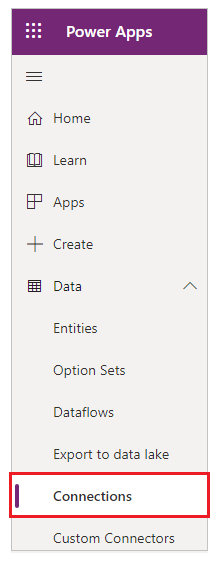
Valige Uus ühendus.
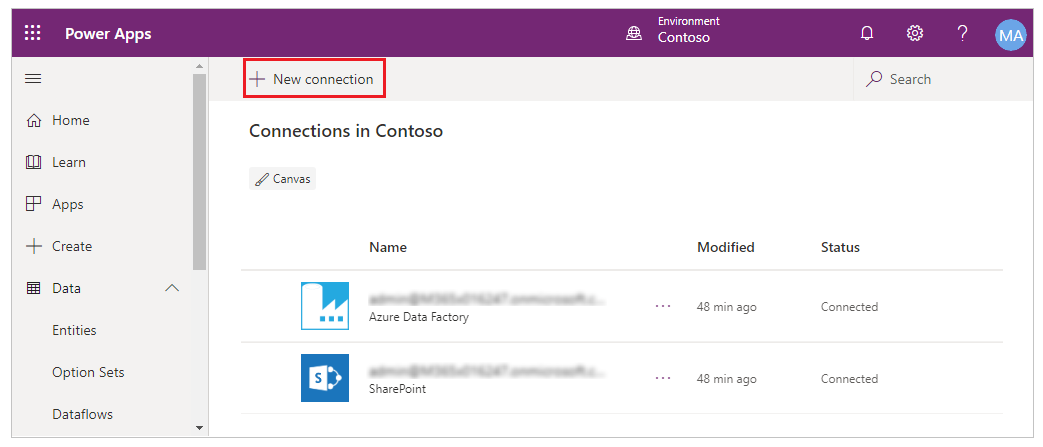
Valige kuvatavas loendis konnektor ja järgige seejärel kuvatavaid juhiseid.
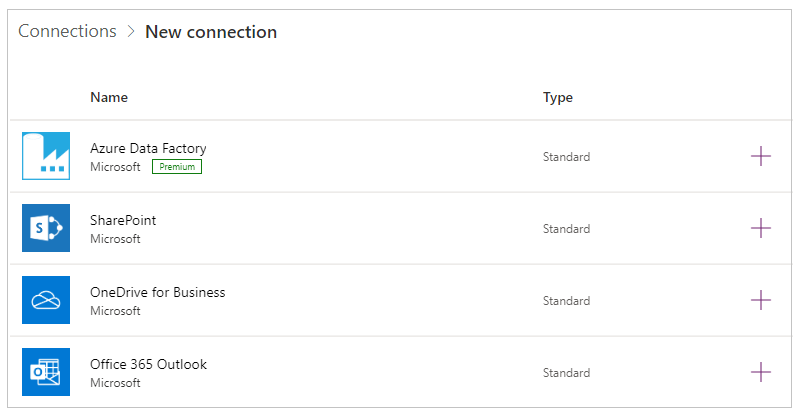
Valige nupp Loo.
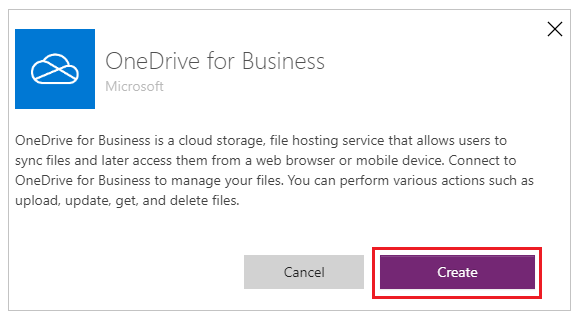
Järgige juhiseid. Mõned konnektorid küsivad identimisteabe esitamist, teatud andmekomplekti määratlemist või teiste etappide läbimist. Teisi nagu näiteks Microsoft`i Tõlkija, ei kasutata.
Näiteks nõuavad need ühendused enne nende kasutamist täiendavat teavet.
Uus konnektor kuvatakse jaotises Ühendused ja saate selle rakendusele lisada.
Ühenduse värskendamine või kustutamine
Leidke ühenduste loendist ühendus, mida soovite värskendada või kustutada, ja valige seejärel ühendusest paremal pool kolmikpunkt (…).
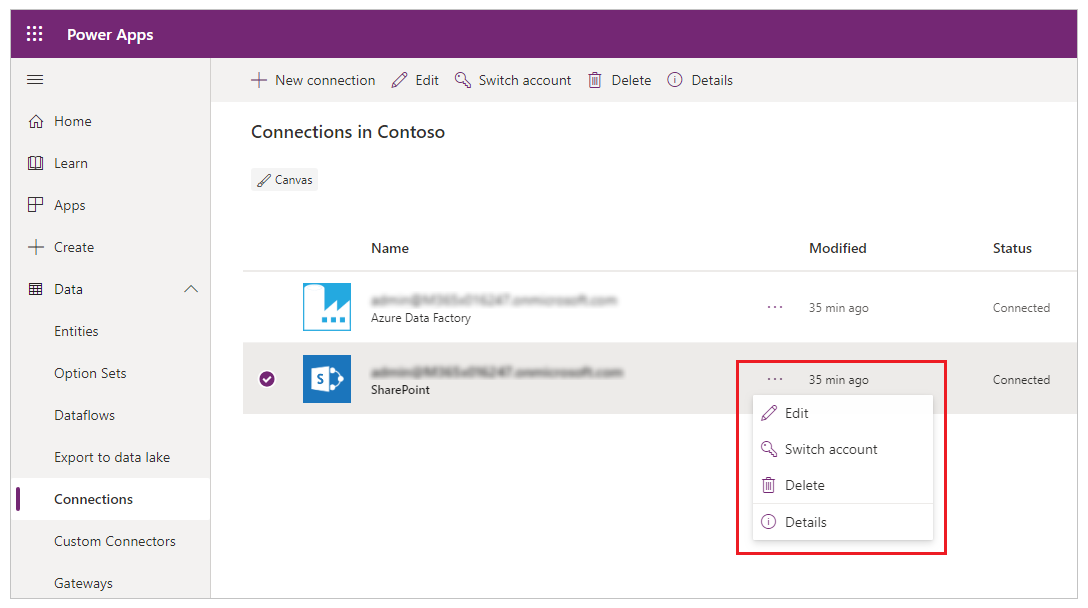
- Ühenduse identimisteabe värskendamiseks valige võtme ikoon ja seejärel sisestage selle ühenduse identimisteave.
- Ühenduse kustutamiseks valige kustutamine.
- Ühenduse üksikasjade vaatamiseks valige teabe ikoon.
Nõusolekudialoogi peeneteralised õigused
Nõusolekudialoogiboksis esitatakse lõppkasutajatele peeneteralised õigused. Selle asemel, et paluda kasutajal anda õigused kõigile toimingutele, mida konnektor saab teha, loetletakse nõusolekudialoogiboksis konkreetsed õigused, mida rakendus kasutab. Rakenduse kasutatavad toimingud jäädvustatakse ja salvestatakse rakenduse metaandmetesse rakenduse salvestamisel. Näiteks kui rakendus avaldatakse koos konkreetse toiminguga Loe, taotleb see esialgu lihtsalt luba toimingu Lugemine jaoks. Kui autor lisab seejärel kirjetoimingud Loo, värskenda ja Kustuta , kuvatakse nõusolekudialoog kasutajale uuesti lugemis-, · loomis-, värskendamis- ja kustutamisõiguste jaoks. Kui autor eemaldab hiljem toimingu Kirjete kustutamine, siis nõusolekudialoogi enam ei esitata. Load jätkuvad maksimaalse toimingute komplektiga, mida rakenduses on kunagi igal ajal kasutatud. Kui soovite avaldada rakenduse, mis näitab ainult vähendatud õigusi, tuleb rakendus uuesti avaldada teise nime all.
Erand sellest reeglist on toimingute puhul, mida kasutatakse Power Appi manustatud voos Power Automate . Sellisel juhul kuvatakse alati kõik toimingud voo kasutatavate Power Automate toimingute kohta.
Kohandatud konnektorite nõusolekudialoogi ilme haldamine ID OAuthi abil Microsoft Entra
Vaikimisi, kui lõppkasutajad käivitavad Power Apps rakendusi, esitatakse neile ühenduse nõusoleku dialoog, enne kui nad rakenduse kogemusele esmakordselt juurde pääsevad. Administraatoritel on võimalik see nõusolekudialoog tõkestada valitud konnektorite puhul: Microsofti esimese osapoole konnektorid (nt SharePoint kasutajad) ja kohandatud konnektorid, Office 365 kasutades Microsoft Entra ID OAuthi.
Nõusoleku tõkestamise dialoog rakenduste puhul, mis kasutavad ID OAuthi abil Microsoft Entra kohandatud konnektoreid
Nõusolekudialoogi tõkestamiseks rakenduste puhul, mis on loodud kohandatud konnektorite Power Apps kaudu Microsoft Entra , kasutades ID OAuthi, toimige järgmiselt.
1. etapp. Microsofti Azure API ühenduste teenuse printsipaali ettevalmistamine teie Microsoft Entra rentnikus
Microsoft`i Azure API konnektorite teenust kasutavad kõik Power Apps konnektoreid. Selle teenuse ettevalmistamine teie rentnikus on teie kohandatud rakenduste ja kohandatud konnektorite eeltingimus, et volitada seda teenust teostama kohandatud rakendustega ühekordse sisselogimise võimalusi ja lubama Power Apps käivitada nõusolekudialoogi.
Rentnikadministraator peab käitama järgmisi PowerShell käske:
Connect-AzureAD -TenantId <target tenant id>
New-AzureADServicePrincipal -AppId "fe053c5f-3692-4f14-aef2-ee34fc081cae" -DisplayName "Azure API Connections"
Eduka väljundi näide:

2. etapp. Microsofti Azure API ühenduste teenuse põhikasutaja eelnev autoriseerimine oma Microsoft Entra rakenduses
Volitage "Microsoft`i Azure API-ühenduste" teenuse subjektiks üks teie rakenduses määratletud ulatusest iga kohandatud konnektori puhul, mille puhul eeldatakse, et nõustumine on rikutud.
Kohandatud konnektori kasutatava kohandatud rakenduse omanik Microsoft Entra peab lisama rakenduse ID "fe053c5f-3692-4f14-aef2-ee34fc081cae" ühele rakenduse ulatusele. Ühe sisselogimise õnnestumiseks saab luua ja kasutada mis tahes ulatusi.
Ulatuse määramiseks Azure’i portaali abil avage Azure’i portaal > Microsoft Entra ID > rakenduse registreerimised > valige sobiv rakendus > Paljastage API > Lisage klientrakendus > lisage rakenduse ID "fe053c5f-3692-4f14-aef2-ee34fc081cae" ühele rakenduse ulatusele.
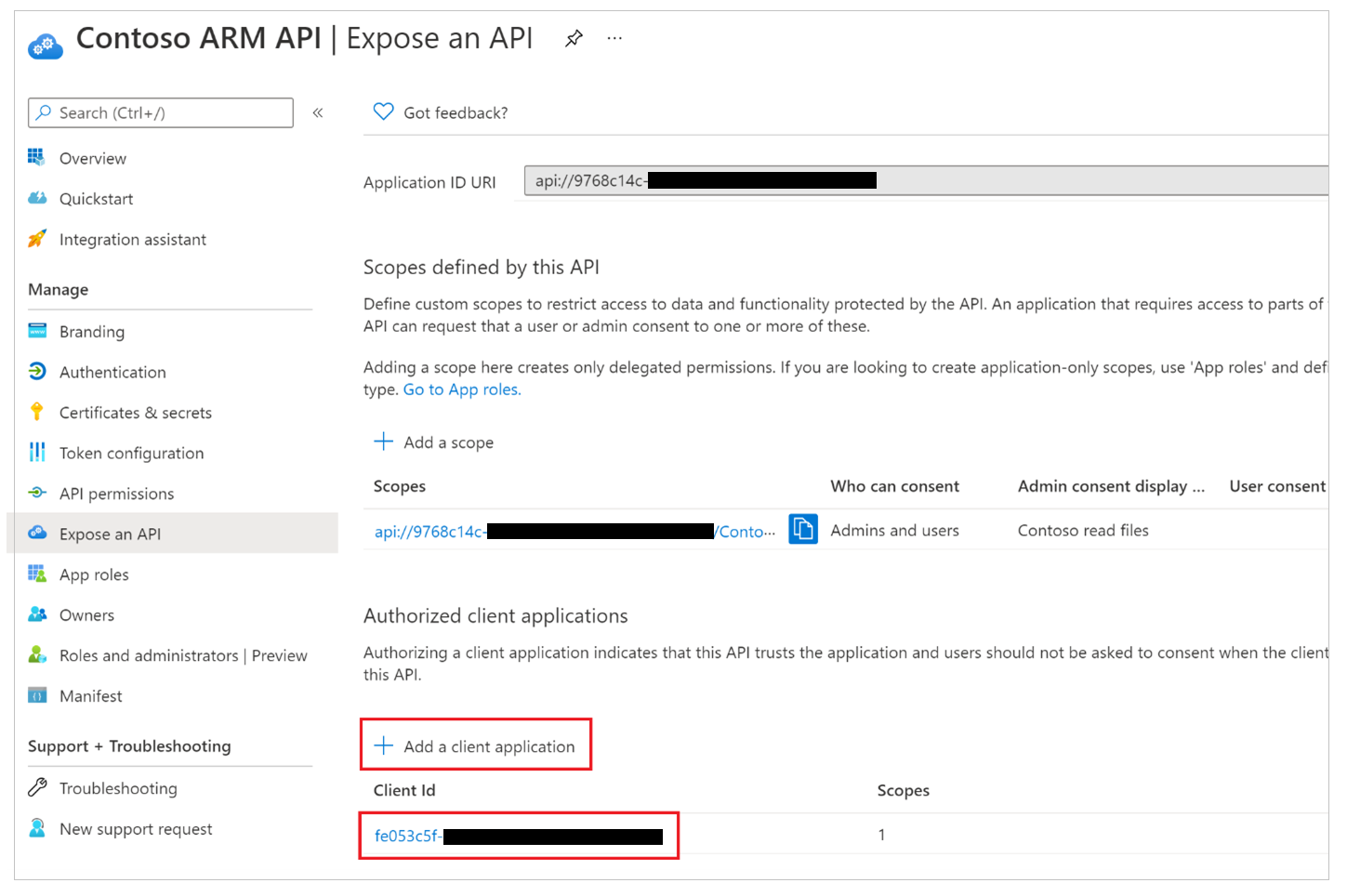
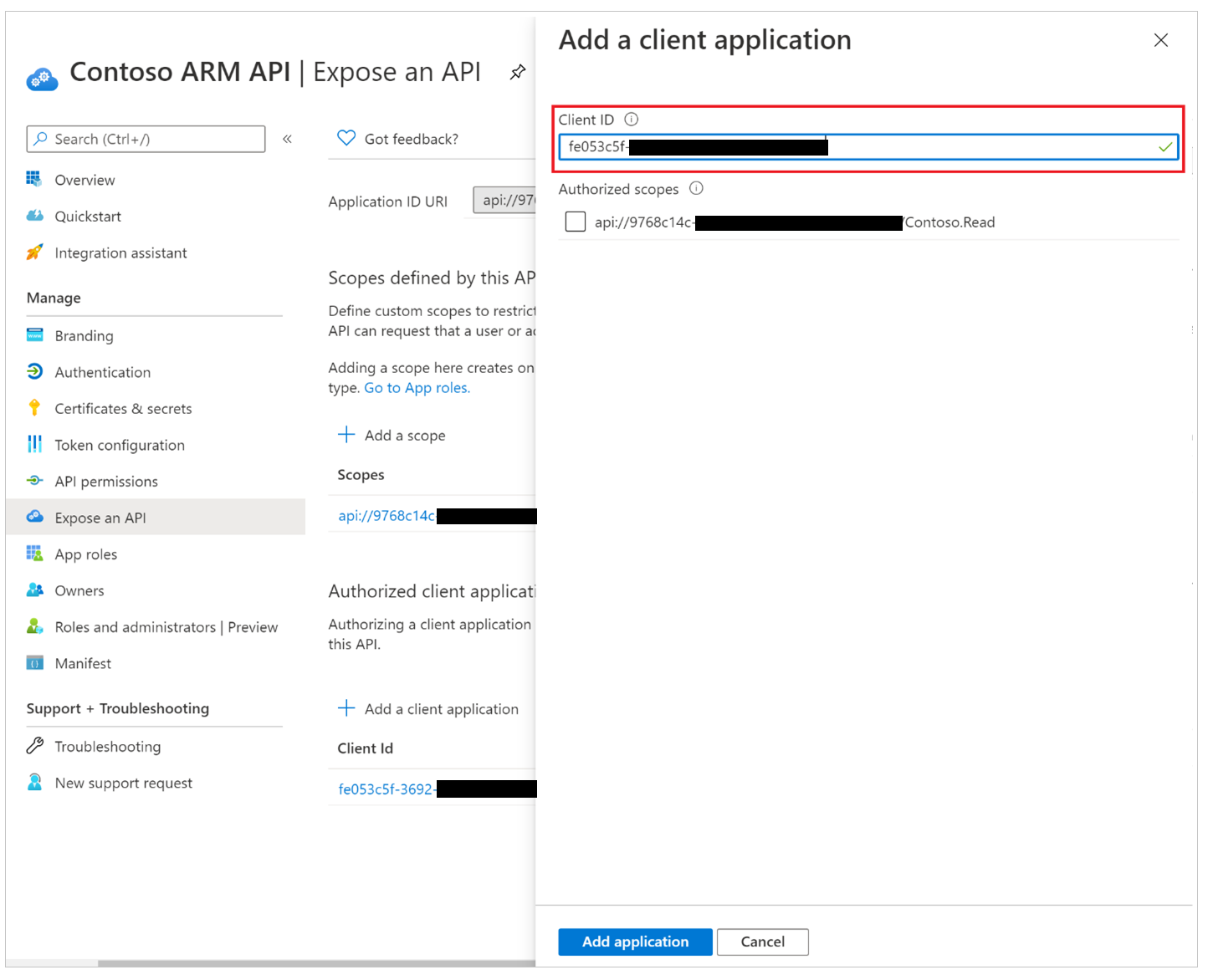
3. etapp. Administraatori nõusoleku andmine kolmanda osapoole Microsoft Entra klientrakendusele
Iga kohandatud konnektori puhul, mis kasutab OAuthi, kus nõusolek eeldatavasti tõkestatakse, peab administraator kasutama Microsoft Entra rakendusele rentnikuülese administraatori nõusolekut.
Märkus
Administraatoritel on modulaarne juhtelement, mille alusel kohandatud rakendusi kasutatakse, ja vastav kohandatud konnektori nõustumine võib toetuda.
4. etapp. Kohandatud konnektori Power Platform värskendamine ühekordse sisselogimise katsel
Iga kohandatud konnektori puhul, mis kasutab OAuth ja mille puhul eeldatakse, et nõusolekut kasutatakse, peab kohandatud konnektori redigeerimisõigusi omav kasutaja muutma "Luba sisselogimist" väärtuseks "Tõene".
Kohandatud konnektori omanik peab valima konnektori redigeerimise, minema jaotisse Turve ja muutke sisselogimise lubamine väärtusest "väär" "tõeseks".
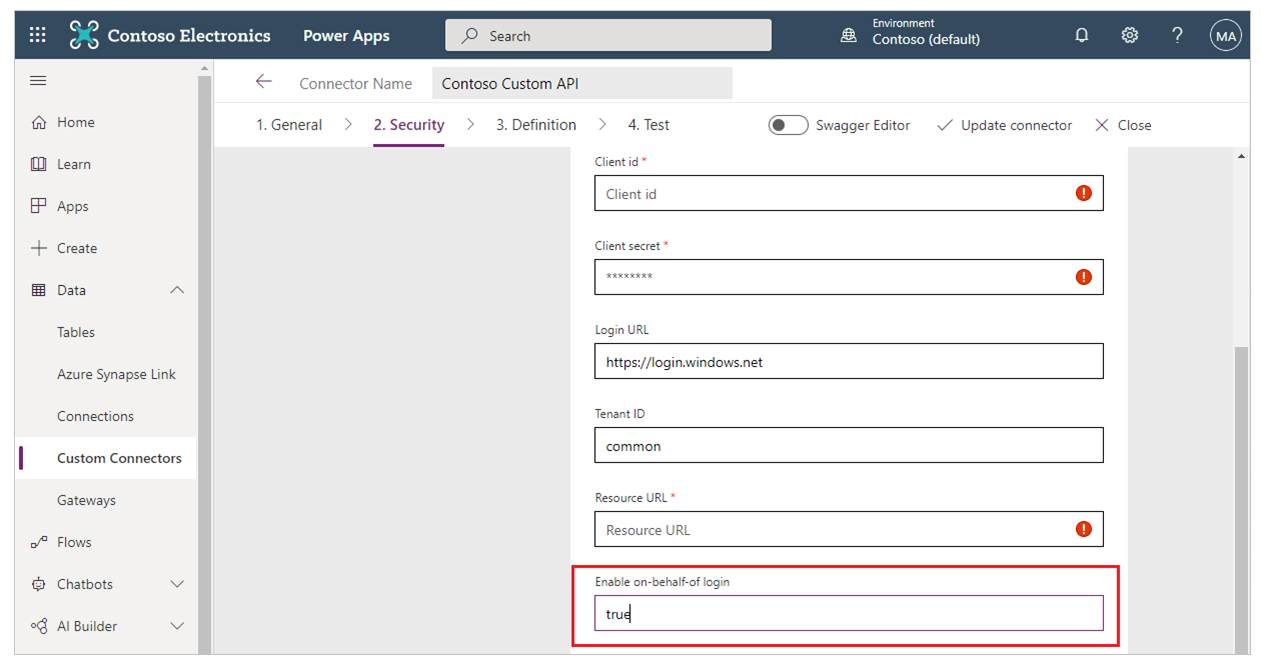
5. etapp. Administraator konfigureerib rakenduse Power Apps puhul nõusoleku
Lisaks kohandatud rakendusele ID-s Microsoft Entra antud administraatori nõusolekule, mida kasutab kohandatud konnektor, peab administraator konfigureerima ka rakenduse nõusolekust mööda hiilima. Iga rakenduse puhul, mille puhul eeldatakse, et administraator on nõusolekust mööda pääsenud, peab käivitama järgmise käsu:
Set-AdminPowerAppApisToBypassConsent -AppName <Power Apps app id>
Nõusoleku summutamise eemaldamine rakendustelt, mis kasutavad kohandatud konnektoreid ID OAuthi abil Microsoft Entra
Kohandatud konnektori nõustumise nõustumise eemaldamiseks peab administraator tegema vähemalt ühte järgmistest toimingutest:
- Eemaldage rakendusele rentnikuülene administraatori nõusoleku andmine Azure Microsoft Entra:’s Rentnikuülese administraatori nõusoleku andmine rakendusele.
- Järgmise administraatori Power Apps cmdlet-käsu kasutamine Power Apps nõusolekudialoogi nurjumise katseks. Clear-AdminPowerAppApisToBypassConsent
Märkus
Kas saaksite meile dokumentatsiooniga seotud keele-eelistustest teada anda? Osalege lühikeses uuringus. (Uuring on ingliskeelne.)
Uuringus osalemine võtab umbes seitse minutit. Isikuandmeid ei koguta (privaatsusavaldus).